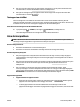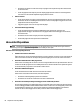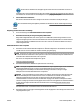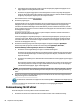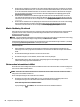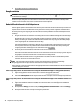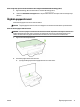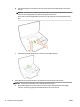User manual
●
Fyll på papper med utskriftssidan nedåt. Om du till exempel fyller på glättat fotopapper ska du
lägga i papperet med den glättade sidan nedåt.
●
Kontrollera att papperet ligger plant mot inmatningsfacket och inte är skrynkligt. Om papperet
ligger för nära skrivhuvudet under utskriften, kan bläcket smetas ut. Det kan inträa om papperet
är upphöjt, skrynkligt eller mycket tjockt, till exempel ett kuvert.
Mer information nns i avsnittet Fylla på papper.
4. Kontrollera papperstypen.
HP rekommenderar att du använder HP-papper eller andra papperstyper med ColorLok-teknik som är
lämpliga för skrivaren. Alla papper med ColorLok-logotyp testas individuellt för att uppfylla höga
standarder
beträande tillförlitlighet och utskriftskvalitet, producerar dokument med klara, levande
färger och djupa svarta nyanser och torkar snabbare än annat papper. Mer information nns i avsnittet
Grundläggande om papper.
Kontrollera alltid att papperet som du skriver ut på är helt plant. Det bästa resultatet vid utskrift av
bilder får du med HP Advanced fotopapper.
Förvara specialpapper i originalförpackningen i en återförslutningsbar platspåse, på en plan yta i ett
svalt och torrt utrymme. När du är redo att skriva ut tar du bara fram det papper du tänker använda
omedelbart. När du är klar med utskriften lägger du tillbaka oanvänt fotopapper i plastpåsen. Detta
förhindrar att fotopapperet rullar sig.
5. Kontrollera inställningarna genom att klicka på knappen som öppnar dialogrutan Egenskaper.
(Beroende på vilket program du använder kan denna knapp heta Egenskaper, Alternativ,
Skrivarinställningar, Skrivaregenskaper, Skrivare eller Inställningar.)
●
Kontrollera om fel färginställningar är angivna i utskriftsinställningarna.
Kontrollera till exempel om dokumentet är inställt för utskrift i gråskala. Du kan också kontrollera
om avancerade färginställningar, som mättnad, ljusstyrka eller färgton, är inställda för att ändra
färgernas utseende.
●
Kontrollera att inställningen av utskriftskvalitet överensstämmer med den papperstyp som ligger i
skrivaren.
Du kan behöva använda en lägre utskriftskvalitet om färgerna går i varandra. Om du skriver ut ett
foto med hög kvalitet kan du välja en högre utskriftskvalitet och försäkra dig om att fotopapper,
som HP Advanced fotopapper, ligger i inmatningsfacket.
OBS! På vissa datorskärmar kan färgerna se något annorlunda ut än i utskriften på papper. I så fall är
det inget fel på skrivaren, utskriftsinställningarna eller bläckpatronerna. Ingen ytterligare felsökning
krävs.
6. Skriv ut och utvärdera en utskriftskvalitetsrapport. Information om hur du skriver ut rapporten nns i
Diagnostisk rapport för utskriftskvalitet.
Använd det här dokumentet som hjälp för att lösa utskriftsproblem. Klicka här för att koppla upp dig
och få mer information. För närvarande är den här webbplatsen inte tillgänglig på alla språk.
Problemlösning för HP ePrint
Kontrollera följande om du har problem med att använda HP ePrint:
●
Kontrollera att skrivaren är ansluten till internet via Ethernet eller med en trådlös anslutning.
66 Kapitel 8 Lösa ett problem SVWW